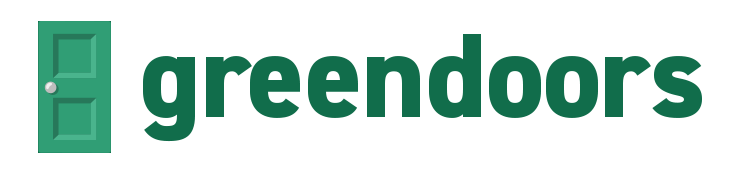PC環境をなかなか更新できない業務の場合 ブラウザの更新はセキュリティの生命線であるのですが バージョンを上げていくと ある時急に対応しないとなる場合があります。(前提として 最新のブラウザが対応しないほど古いOSは な […]
読者のみなさん こんにちは GWがあっと言う間に通り過ぎましたが過ごしやすい天気がよかったのでよかったですね。 そんな中 あるサイトにアクセスしたらウイルスに侵されているからと 「Advanced Mac Cleaner […]
生徒さんにたまにご質問を受けるので 今月 レッスンに持って歩いていたものをご紹介。 MacBookPro (Mid 2014) →2018年現在の販売しているものの4世代前。購入時に内臓SSDは1Tにしています。 こうす […]
読者さん こんにちは お手元のパソコンでHTMLファイルを作ったらそれを公開する場所にアップロードしたいですね。 アップロードの方法について説明します。 まず 無料FTPソフト「FileZilla」でアップロードをしまし […]